2020-8-24 劉恩綺 客服部資深專員
摘要
影片的拍攝本身就不是一蹴而就的事情,很多看起來視覺效果非常好的畫面,往往並不是最初通過裝置拍攝的原版畫面,而是需要藉助影片編輯軟體的後期編輯製作去實現的。在您的影片創作生涯中,有沒有遇到過拍攝的影片畫面太暗,不夠理想的情況出現?當影片的畫面效果不能夠達到您最初的預期時,就需要藉助一款能夠彌補您拍攝效果不理想的影片編輯軟體去調整,下面我們一起學習下如何讓一個影片畫面看起來更加的明亮。
想要讓影片畫面看起來更加的明亮其實並不難,一般的影片編輯軟體都能夠實現。下面要推薦大家的這款影片編輯軟體——Renee Video Editor Pro,不但能夠調整影片畫面的亮度,還可以滿足您基本的編輯需求,比如影片剪切、畫面裁剪旋轉、添加濾鏡特效、字幕、添加/去除浮水印等等,非常適合影片編輯新秀,因為它的操作簡單且功能全面,下面我們先來看下如何使用Renee Video Editor Pro軟體,進行影片亮度調整。
什麼是Renee Video Editor Pro軟體?
Renee Video Editor Pro是一款集合電腦螢幕錄製、影片後期製作與轉檔的多功能一體化的影片錄製編輯工具。它不僅能滿足用戶對PC端螢幕、播放影片、聲源等多媒體的錄製需求,還為進一步編輯影片創造了更多的可能,你不但可以在錄製過程中為錄製影片增加專屬浮水印;還可以在後期的影片編輯時進一步完善優化影片的內容,諸如添加各種類型的片頭/片尾動畫,轉場特效,隨意切換不同的濾鏡風格,給獨立的影像配備音樂/音效、專屬字幕等等。
Renee Video Editor Pro — 多功能影片編輯軟體

螢幕錄製對安裝了Windows的電腦進行螢幕和攝像頭進行影片錄製。
影片剪切可設定開始時間點與結束時間點,剪切影片長短。
濾鏡特效可為影片添加“濾鏡特效”、“縮小放大特效”、“音量特效”。
加/去浮水印在影片中添加文字、圖片、影片、圖形浮水印,還可去除影片的浮水印。
格式轉換支援所有常見格式的互相轉換,遇到需要重新編碼的檔案,可自動重新編碼與校對。
影片合併可將多個影片/音訊檔案合併為一個檔案,並且可在合併的影片之間添加各種轉場特效。
螢幕錄製 對安裝了Windows的電腦進行螢幕和攝像頭進行影片錄製。
濾鏡特效可為影片添加“濾鏡特效”、“縮小放大特效”、“音量特效”。
加/去浮水印在影片中添加文字、圖片、影片、圖形浮水印,還可去除影片的浮水印。
格式轉換支援所有常見格式的互相轉換,遇到需要重新編碼的檔案,可自動重新編碼與校對。
步驟1:將Renee Video Editor Pro軟體下載到電腦並安装後,啟動軟體並選擇[影片工具箱]按鈕,點選進入。
![執行Renee Video Editor Pro軟體,點選[影片工具箱]按鈕](https://net.reneelab.com/wp-content/uploads/sites/7/2020/03/Video-Editor-Pro-yingpiangongju.png)
步驟2:通過[添加檔案]按鈕,將需要調節畫面亮度的影片匯入到Renee Video Editor Pro軟體裡。
![找到[添加檔案]按鈕](https://net.reneelab.com/wp-content/uploads/sites/7/2020/03/Renee-Video-Editor-Pro1-mp3.png)
步驟3:影片添加完成後,找到頂部功能表欄裡的[特效]選項,選擇影片特效裡的[濾鏡特效]。 (另外該軟體還提供了[縮放特效]和[聲音特效])
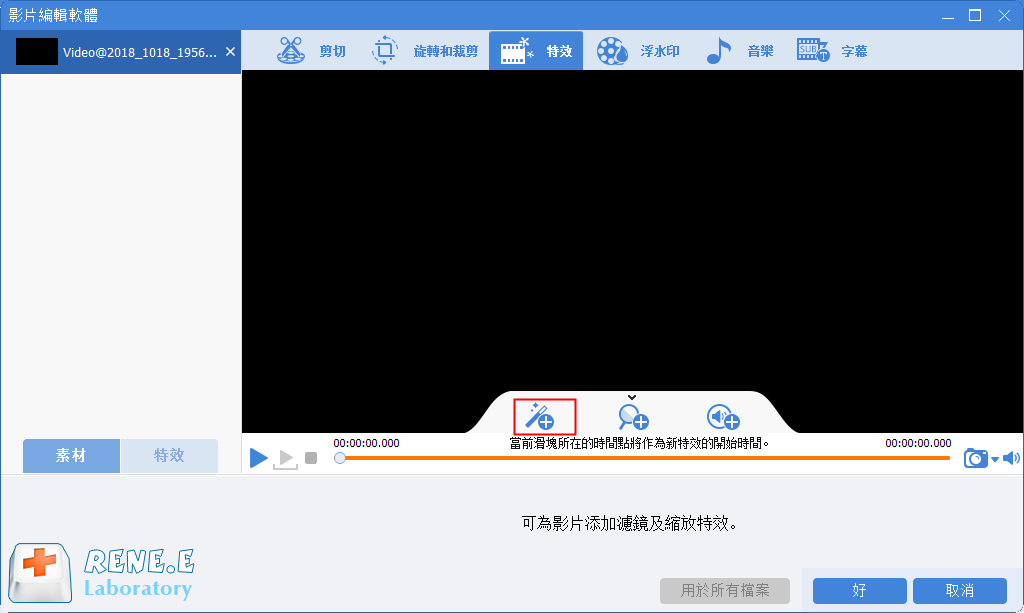
步驟4:在[濾鏡特效]內,找到[小太陽]模樣的圖案,您可以在[+-255]的範圍內調整畫面的明亮程度,並且可以對明亮持續時間的開始和結束進行設定。另外,您還可以針對影片的畫面添加各種不同的特效效果,比如懷舊的[老電影]特效;神秘的[馬賽克]特效;提升質感的[銳化]特效等。設定完成點選[√],可以對畫面進行最後的預覽和調整,沒有問題點選[好]。
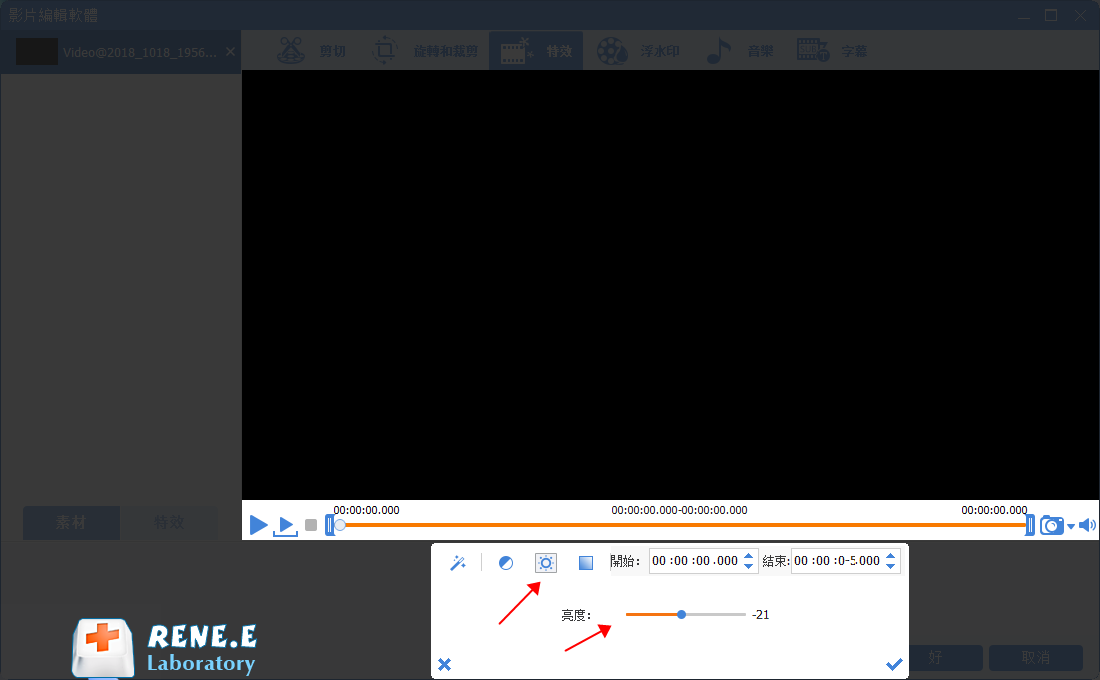
步驟5:回到編輯頁面的首頁。您還可以繼續對影片進行編輯操作,比如畫面的旋轉和裁剪、影片的剪切、添加或者去除浮水印、添加音樂、字幕、片頭/片尾等。
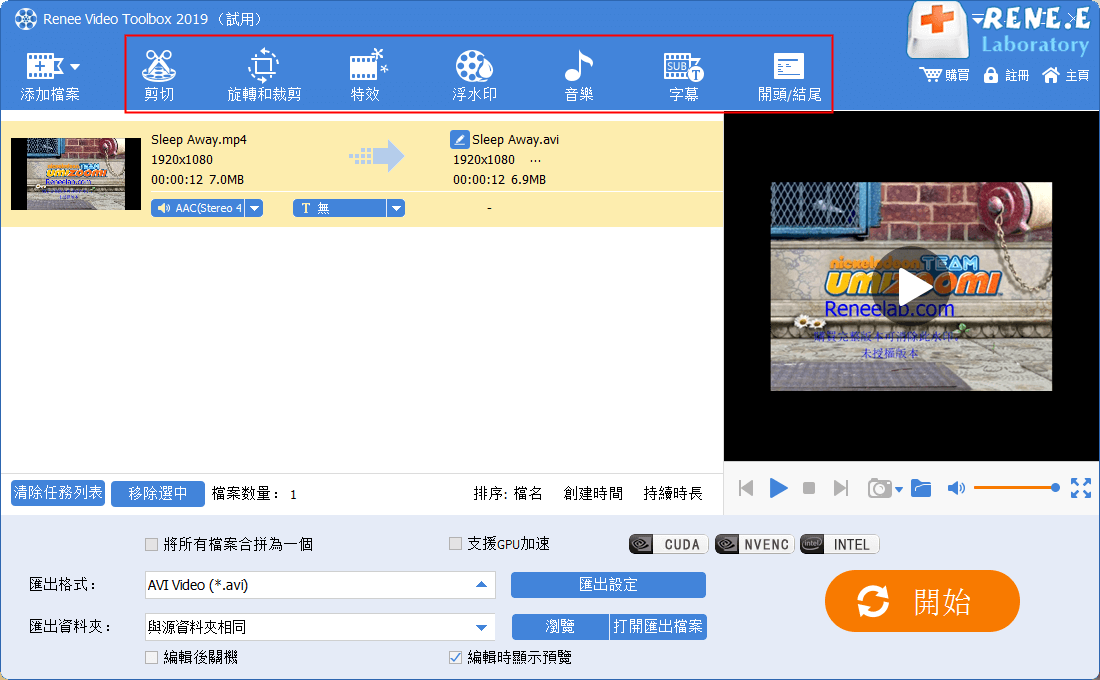
步驟6:操作完成可以對影片的[匯出格式]和[匯出資料夾]進行設定,設定完成點選[開始],即可將編輯完成的影片保存到預設的位址當中。
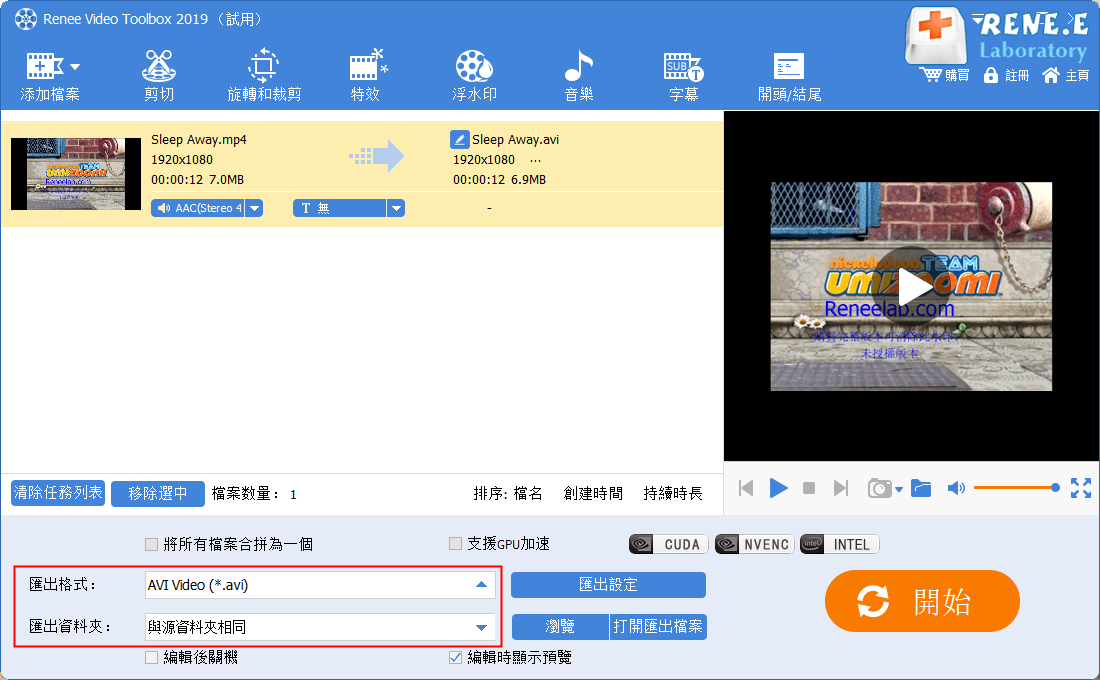
剛剛我們學習瞭如何使用Renee Video Editor Pro軟體,讓影片畫面變得更加明亮,如果您只希望滿足基本的影片編輯需求,這款軟體非常適合,因為它幾乎囊括了所有基本的編輯功能。如果您是影片編輯的高階達人,下面這款軟體也可以幫你把影片畫面變得更加明亮。
Adobe Premiere是一款編輯功能非常強大的影片編輯軟體,該軟體常被廣泛用於電視節目、電影或廣告的製作當中。下面我們看下使用Adobe Premiere讓影片畫面變得更加明亮的具體操作步驟:
步驟1:在頂部操作欄裡選擇[檔案]-[匯入I](快捷鍵:Ctrl+I),將需要實現調整亮度的影片匯入到該軟體當中。
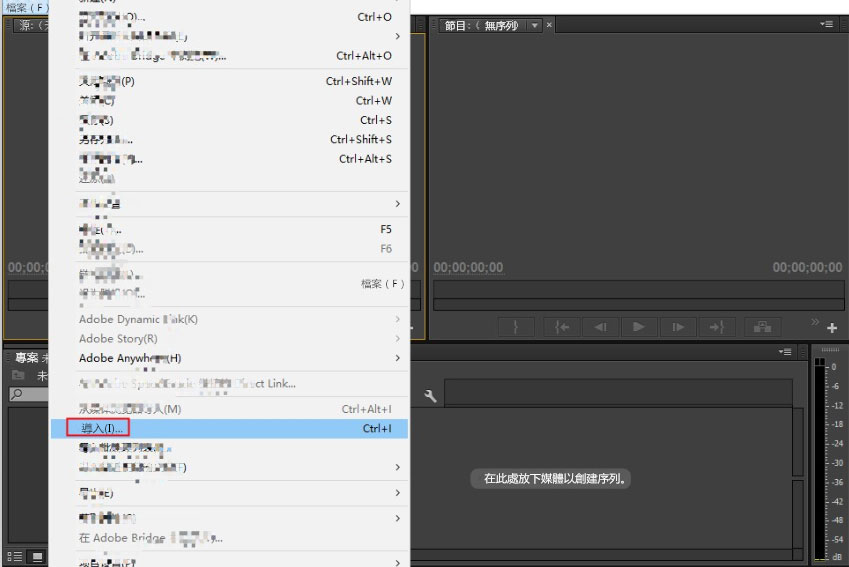
步驟2:在軟體的頂部功能表欄裡選擇[視窗]-[效果控件]並點開,之後在左下角[項目]視窗的功能狀態欄裡找到[效果]-[影片效果]-[顏色校正]-[亮度曲線],並將[亮度曲線]拖到已經打開的[效果控件]欄裡。

步驟3:向左上方拖動亮度曲線可以使影片畫面變得更加明亮。操作完成後,滑鼠左鍵點選頂部功能表欄裡的[檔案(F)],在下拉功能表中的選擇[匯出(E)]-[媒體(M)]。在[匯出設定]裡可以對匯出的影片格式、編碼格式等等的引數進行設定,設定完成點選[匯出]即可。

以上就是如何使用Adobe Premiere軟體將影片畫面變得更加明亮的具體操作步驟,由於該軟體屬於高階編輯軟體,對影片編輯者的操作技能要求較高,這種單純調節畫面亮度的方式很可能會讓畫面質量發生變化,畢竟在這個軟體當中想要調節畫面亮度需要多種引數同時改變,而本文ee Video Editor Pro更加方便,避免因為使用Adobe Premiere軟體操作不當導致影片畫面受損。





